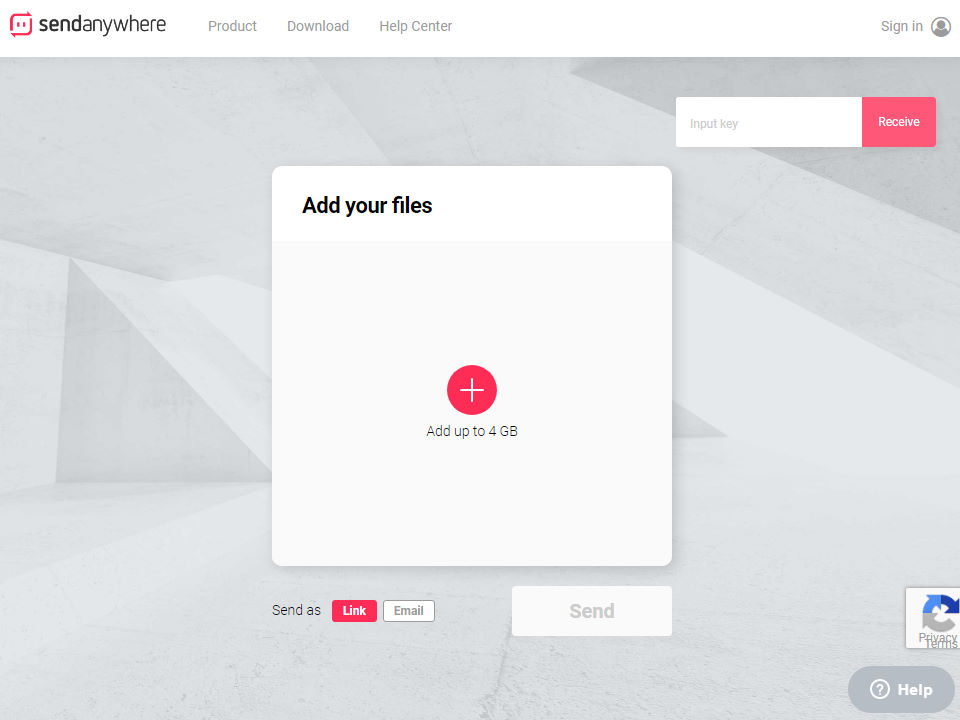好用軟體
2019-11-04 .亞谷小林
PhotoCap 6.0 免費的影像處理軟體下載與安裝
現今的數位相機、手機拍照的畫素都越來越高,拍出來的照片畫質也十分清晰,但高畫素同時伴隨著影像尺寸及檔案容量變大,就算是手機拍攝的照片,檔案隨便也要4~5MB,如果只是要上傳到部落格、Line或是臉書等社群媒體上分享給朋友,這麼大的檔案不僅造成傳輸時間緩慢,更有可能因為網路線路不穩定,或是要上傳的伺服器端的限制而無法順利上傳,這時就可以利用 PhotoCap 這套免費的影像處理軟體,把照片尺寸縮小一點再上傳,就可以順利完成了。
PhotoCap 影像處理軟體是由國人 Johnson Wang 研發,它可堪稱是 Photoshop 的簡易版本,除了基本的影像調整、裁切、去背、加邊框,還支援製作大頭貼、像片寫真書、月曆......等等等,個人及教育單位可免費使用,也有全中文化的操作介面,最重要的是在新的 Windows 10 作業系統上也可以運作得很順暢。目前 PhotoCap 穩定的版本是 6.0 版,其他詳細的功能介紹請自行參閱官方網站的說明。
PhotoCap 官方網站:https://www.photocap.com.tw
PhotoCap 6.0 下載點:https://www.photocap.com.tw/NewWeb/Download.htm
接下來請跟著我們的教學來下載與安裝這套超級好用的影像處理軟體。
(1) 請先進入 PhotoCap 官方網站,按下「PhotoCap 6.0 下載」的連結來進行下載。

(2) 選擇下載繁體中文版(Big5),載點一、載點二擇一下載即可。

(3) 找到儲存下載檔案的位置,滑鼠左鍵點兩下 PhotoCap600_CH_BIG5.exe 執行安裝。

(4) 安裝路徑維持預設值即可,按下「安裝」按鈕。

(5) 若出現安全提示,請按下「是」允許安裝。

(6) 軟體安裝中,請靜待其安裝完成。

(7) 安裝完成後會自動開啟 PhotoCap 6.0 的程式,請先按下右上角的關閉按鈕來關掉程式。

(8) 程式會在桌面上建立一個 PhotoCap 6.0 的捷徑,日後要開啟程式,直接在圖示上按兩下滑鼠左鍵即可執行。

安裝過程是不是很簡單呢?如果您還沒有擁有這套超優質的影像處理軟體,請即刻下載來安裝吧,然後開始您的修圖人生囉!
PhotoCap 影像處理軟體是由國人 Johnson Wang 研發,它可堪稱是 Photoshop 的簡易版本,除了基本的影像調整、裁切、去背、加邊框,還支援製作大頭貼、像片寫真書、月曆......等等等,個人及教育單位可免費使用,也有全中文化的操作介面,最重要的是在新的 Windows 10 作業系統上也可以運作得很順暢。目前 PhotoCap 穩定的版本是 6.0 版,其他詳細的功能介紹請自行參閱官方網站的說明。
PhotoCap 官方網站:https://www.photocap.com.tw
PhotoCap 6.0 下載點:https://www.photocap.com.tw/NewWeb/Download.htm
接下來請跟著我們的教學來下載與安裝這套超級好用的影像處理軟體。
(1) 請先進入 PhotoCap 官方網站,按下「PhotoCap 6.0 下載」的連結來進行下載。

(2) 選擇下載繁體中文版(Big5),載點一、載點二擇一下載即可。

(3) 找到儲存下載檔案的位置,滑鼠左鍵點兩下 PhotoCap600_CH_BIG5.exe 執行安裝。

(4) 安裝路徑維持預設值即可,按下「安裝」按鈕。

(5) 若出現安全提示,請按下「是」允許安裝。

(6) 軟體安裝中,請靜待其安裝完成。

(7) 安裝完成後會自動開啟 PhotoCap 6.0 的程式,請先按下右上角的關閉按鈕來關掉程式。

(8) 程式會在桌面上建立一個 PhotoCap 6.0 的捷徑,日後要開啟程式,直接在圖示上按兩下滑鼠左鍵即可執行。

安裝過程是不是很簡單呢?如果您還沒有擁有這套超優質的影像處理軟體,請即刻下載來安裝吧,然後開始您的修圖人生囉!